 |
Главная |
Меняем состав подсистем
|
из
5.00
|
Информационная база
Система 1С:Предприятие – это не универсальная среда программирования. С ее помощью нельзя создать «какую угодно» программу. Назначение 1С:Предприятия – автоматизация деятельности организаций и частных лиц. Поэтому многие технологические решения уже жестко зашиты в системе – в технологическую платформу.
Главным технологическим понятием, которое используется в 1С:Предприятии, является информационная база. Каждая информационная база это и есть одна «программа» 1С:Предприятия. Например, 1С:Бухгалтерия, или 1С:ERP Управление предприятием 2.0.
Особенность заключается в том, что каждая информационная база содержит не только данные, с которыми работают пользователи, но и собственно саму «программу» (прикладное решение) которую исполняет платформа.
Создание любой программы 1С:Предприятия начинается с создания информационной базы, в которой будет находиться и сама «программа» и данные, с которыми она работает.
Запустим систему – Старт → Все программы→ 1С Предприятие 8 (учебная версия)→1С Предприятие

Рис. 1-2. Запуск программы
Первым делом система откроет список информационных баз, с которыми мы можем работать, и обнаружит, что этот список пуст. Система предложит добавить в список информационную базу.
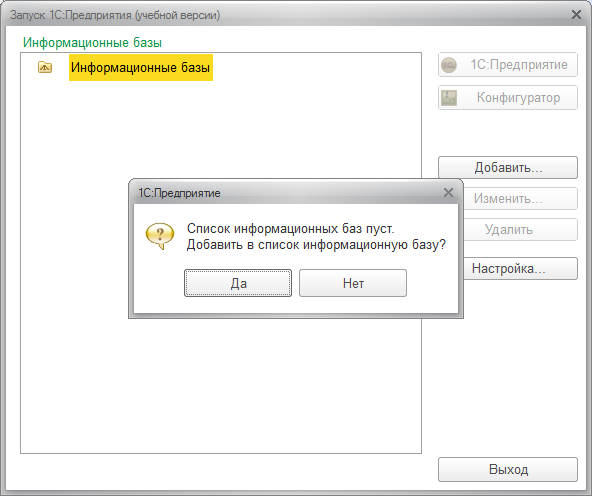
Рис. 1-3. Добавление информационной базы
Совет. Если вы (или кто-то до вас) уже добавлял информационные базы в список, тогда система не задаст этот вопрос. И чтобы добавить в список информационную базу, нужно будет нажать кнопку Добавить…
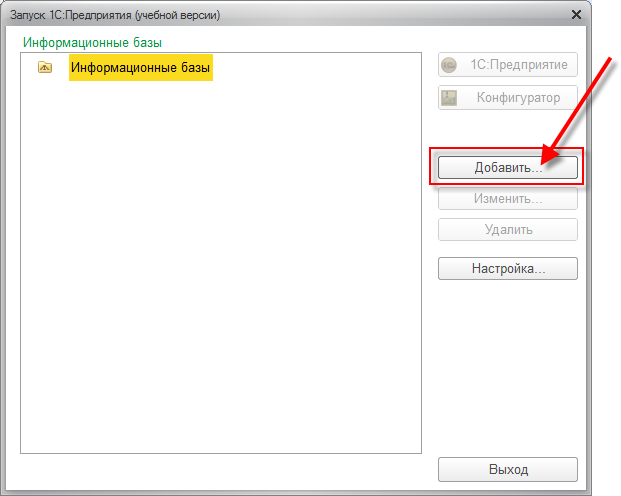
Рис. 1-4. Добавление информационной базы
Система задаст вопрос, что мы хотим добавить в список наших баз: новую информационную базу, или же информационную базу, которая уже существует где-то (например, на каком-нибудь сервере в локальной сети...)
Стандартно предлагается создать новую информационную базу, поэтому нажимаем Далее >.
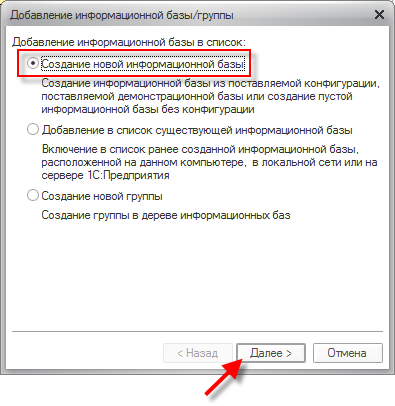
Рис. 1-5. Создание новой информационной базы
Информационную базу можно создать двумя путями: создать новую, в которой не будет ни «программы», ни данных, или создать информационную базу из шаблона так, что она сразу будет содержать нужную «программу», например, бухгалтерию. Или сразу же будет содержать нужную «программу» и какие-то данные (например, демонстрационные). Для этого используется первый вариант, показанный в диалоге – создание информационной базы из шаблона.
Т.к. шаблоны не были установлены, создаем информационную базу без конфигурации (т. е. без «программы»). Далее >.

Рис. 1-6. Создание информационной базы без конфигурации
Теперь система поинтересуется, как будет называться наша новая информационная база. Название можно дать любое, например Мастер-класс 8. Именно это название будет отображаться в списке информационных баз, который открывается при запуске системы. Нажмем Далее >.

Рис. 1-7. Название информационной базы
Напоследок система сообщит нам, где будет располагаться информационная база. Стандартно она будет размещена в профиле пользователя. Если у вас есть проблемы со свободным местом на диске С:, то можно указать для нее другое место. Но в большинстве случаев можно согласиться с тем, что предлагает система и нажать кнопку Далее >.

Рис. 1-8. Размещение информационной базы
В следующем окне ничего менять не будем – нажмем сразу Готово.
В результате в списке информационных баз мы увидим нашу новую базу – Мастер-класс 8. Останется лишь нажать на кнопку Конфигуратор, чтобы начать создание нашей «программы».
Конфигуратор – это режим запуска платформы для разработчика, чтобы создавать или изменять «программу», которая есть в информационной базе.
1С:Предприятие – это режим запуска для пользователя, чтобы работать с данными информационной базы.
Мы с вами сейчас – разработчики, поэтому запускаем Конфигуратор.
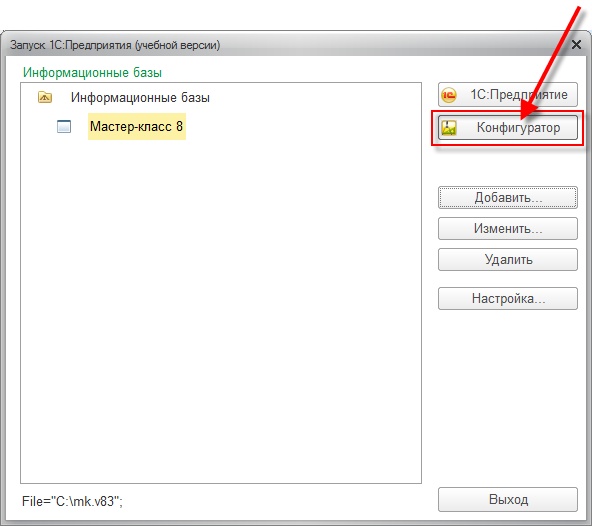
Рис. 1-9. Новая информационная база в списке
Чтобы увидеть дерево объектов конфигурации, нужно нажать на кнопку Открыть конфигурацию.
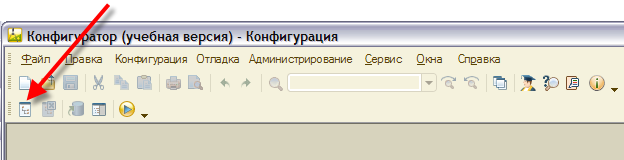
Рис. 2-1. Открыть конфигурацию
Сейчас это дерево «пустое», оно содержит только ветки верхнего уровня, которые есть в любой информационной базе 1С:Предприятия.

Рис. 2-2. Дерево объектов конфигурации
Все, чем мы будем сейчас, в основном, заниматься, – это добавлять нужные нам объекты конфигурации. Итак, какие объекты конфигурации добавлять? Это зависит от той задачи автоматизации, которая перед нами стоит. Сформулируем.
В нашем мастер-классе мы создадим простейшую систему CRM (от англ. Customer Relationship Management – управление взаимоотношениями с клиентами), которая, с одной стороны, позволит хранить информацию обо всех наших друзьях и знакомых – т. е. вести базу контактов. С другой стороны, будет учитывать различного рода события – как прошедшие, так и будущие. При этом мы сможем фиксировать наши финансовые потоки – поступление и расход денег, связанные как с нашими друзьями, так и с событиями, происходящими в нашей жизни. При этом работа в самой программе должна быть простой и легкой. Вот собственно и вся задача.
Подсистемы
Первое, с чего мы начнем – это подсистемы. Они служат для того, чтобы группировать объекты конфигурации по их функциональной принадлежности. Используя подсистемы, в дальнейшем легко можно будет формировать, например, интерфейсы нашей программы – то есть то, как программа будет представлять свою функциональность пользователю.
Сначала мы добавим несколько подсистем, а затем, добавляя другие объекты конфигурации, будем привязывать их к существующим подсистемам.
Взглянув на общую идею нашей системы CRM, можно выделить три четко разделенные функциональные области:
· то, что относится к нашим друзьям;
· то, что относится к происходящим событиям;
· то, что связано с финансовыми потоками.
Поэтому добавляем три подсистемы: Контакты, События и Финансы.
Добавление любых объектов конфигурации выполняется одинаковым образом. Нужно выделить ту ветку дерева конфигурации, в которой располагаются нужные объекты, и из контекстного меню выполнить команду Добавить (Ins).
Подсистемы располагаются в ветке Общие – Подсистемы. Добавим подсистему.

Рис. 3-1. Добавление подсистемы
Справа откроется отдельное окно (окно редактирования объекта конфигурации) с параметрами создаваемой подсистемы – зададим имя подсистемы – Контакты. Синоним система 1С:Предприятие добавит сама, после того, как мы нажмем клавиши Вводили Tab в поле Имя. Больше пока в открытом окне ничего менять не будем, поэтому нажмем кнопку Закрыть.

Рис. 3-2. Подсистема Контакты
Аналогичным образом создадим остальные две подсистемы: События и Финансы. В итоге у нас получится такое дерево:

Рис. 3-3. Готовые подсистемы
«Служебные кубики» мы добавили, теперь будем добавлять «кубики» содержательные.
Давайте осмысленно назовем нашу конфигурацию (которая сейчас зовется безлико – «Конфигурация») и заодно познакомимся с еще одним способом редактирования свойств объектов – палитрой свойств. Для этого достаточно дважды щелкнуть мышью по самой верхней строке дерева объектов, либо нажать там же правую кнопку и выбрать в меню Свойства (Alt+Enter).
Далее, аналогично подсистемам, наберем в поле Имя название нашей конфигурации – «МастерКласс8» и слегка отредактируем сформированный автоматически синоним – «Мастер-класс 8».
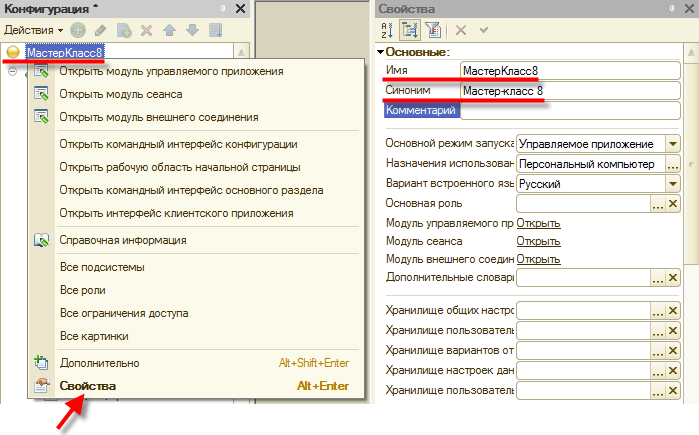 Рис. 3-4. Параметры конфигурации
Рис. 3-4. Параметры конфигурации
Можете проверить самостоятельно – для практически любого объекта конфигурации быстрый доступ к его свойствам всегда можно получить через палитру свойств. Мы сами в нашем мастер-классе в дальнейшем будем пользоваться ею не один десяток раз.
http://its.1c.ru/db/pubhello1c83#content:8:hdoc
Справочники
По условию поставленной задачи система хранит в себе списки знакомых нам людей и событий, происходящих в нашей жизни. При этом, кроме хранения собственно информации о своих знакомых, хотелось бы иметь под рукой список их контактных данных и как-то разделять (например: друг, знакомый, член семьи и т. п.). События тоже бывают разные, и нужно иметь какой-то способ разделять их по статусам.
Примечание об объектах метаданных вида Справочник можно узнать по ссылке: http://v8.1c.ru/overview/Term_000000168.htm
Таким образом, у нас «прорисовываются» три справочника, связанных с нашими знакомыми: Друзья, где будут храниться все записи о наших знакомых, ВидыКонтактов, где мы будем хранить список различных вариантов контактных данных (например: «телефон», «адрес», «e-mail» и т. п.), и СтатусыДрузей – список назначаемых нашим знакомым статусов (например, «семья», «друг», «знакомый» и т. п.).
Еще два справочника подходят для хранения данных о событиях: События, где, собственно, будут регистрироваться произошедшие и планируемые события и СтатусыСобытий, где мы сможем вести разнообразные статусы, к которым будут относиться те или иные события (например, «учеба», «спорт», «отдых» и т. п.).
Справочники находятся в ветке дерева, которая называется – Справочники. Добавим новый справочник.
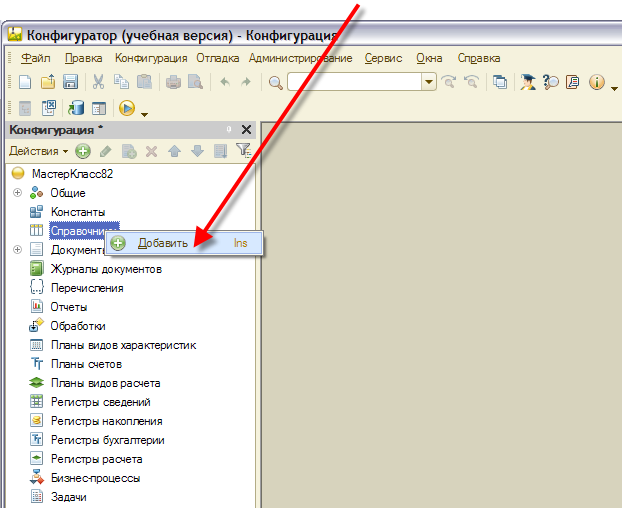
Рис. 4-1. Добавление справочника
При добавлении справочника открылось уже знакомое нам по подсистемам, окно редактирования объекта конфигурации. Справочник – довольно сложный объект конфигурации, поэтому, чтобы легче и быстрее задать его свойства, система использует этот диалог.
Хотя все те же свойства справочника можно задать и в палитре свойств справа, удобнее пользоваться этим диалогом. Последовательно переходя по закладкам этого диалога, можно заполнить все нужные свойства.

Рис. 4-2. Окно редактирования справочника
Начнем с имени – ВидыКонтактов. Больше здесь ничего заполнять не нужно – перейдем на закладку Подсистемы.

Рис. 4-3. Заполним имя и перейдем на закладку Подсистемы
Укажем, что справочник будет относиться к подсистеме Контакты.

Рис. 4-4. Укажем подсистему
Запустим систему в пользовательском режиме (1С:Предприятие) и посмотрим, как выглядит справочник ВидыКонтактов.
Чтобы из режима конфигуратор запустить систему в пользовательском режиме (1С:Предприятие), нужно нажать кнопку Начать отладку (F5).

Рис. 4-5. Начать отладку
Система предложит обновить конфигурацию базы данных.
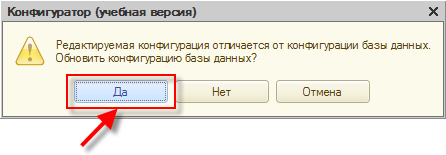
Рис. 4-6. Обновление конфигурации базы данных
После этого система проанализирует изменения, которые мы сделали в объектах конфигурации, и сообщит, что добавлен новый объект – справочник ВидыКонтактов.

Рис. 4-7. Реорганизация информации
Соглашаемся и принимаем изменения. Для больших информационных баз, содержащих десятки и сотни объектов конфигурации, такой контроль необходим.
После некоторого ожидания система запустится в режиме 1С:Предприятие. Увидим пустое основное окно нашей программы, на которой платформой «1С:Предприятие 8» будет создано четыре раздела: один из которых – Рабочий стол (Главное), а три остальных соответствуют заведенным нами ранее подсистемам – Контакты, События и Финансы.

Рис. 4-8. Первый запуск конфигурации
Интересующий нас справочник расположен в подсистеме Контакты. Нажимаем на кнопку Контакты, видим единственный элемент на экране – надпись-ссылку Виды Контактов слева сверху.
Нажав на эту ссылку, увидим список видов контактов, который в данный момент пуст.
Для сокращения ручной работы в специальном файле у нас уже подготовлены демонстрационные данные для заполнения этого справочника. В пользовательском режиме запускаем специальную обработку, которая позволит заполнить этими данными справочник Виды Контактов, чтобы не вводить вручную.
Для выбора файла с обработкой, нажмем кнопку Главного меню, в левом верхнем углу окна программы.

Рис. 4-9. Главное меню
В главном меню выберем Файл4Открыть… (Ctrl+O)

Рис. 4-10. Открытие файла
Файл обработки называется «ЗагрузкаДанныхXML83.epf». Найдем его на диске и нажмем кнопку Открыть.

Рис. 4-11. Файл обработки
Откроется обработка, которая позволит загрузить данные из файлов формата XML.

Рис. 4-12. Загрузка данных XML
В открывшейся обработке найдем на диске и выберем файл «01-ВидыКонтактов.xml».
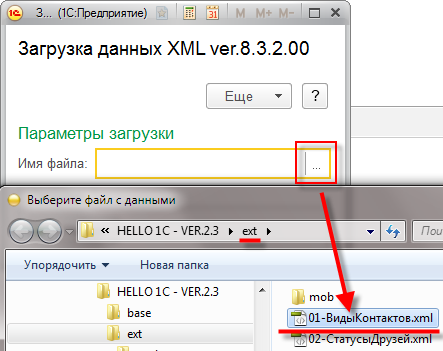
Рис. 4-13. Выбор файла для загрузки
Выбрав файл, нажмем Импорт, после чего получим уведомление: данные загружены.

Рис. 4-14. Загрузка данных
Закрываем окно обработки и возвращаемся к нашему справочнику Виды контактов. Если список уже открыт – F5 для обновления.

Рис. 4-15. Записи справочника Виды контактов
Данные загрузились успешно.
Форму списка справочника (форму, в которой отображаются все элементы этого справочника) система сгенерировала автоматически, основываясь на описании этого справочника в дереве объектов метаданных. При этом доступны все команды работы со списком справочника: добавление новых элементов, удаление, поиск и пр.
Закрываем окно программы, возвращаемся в Конфигуратор. Там мы создадим оставшиеся справочники, по ходу создания рассматривая отличия одного от другого.
Аналогично справочнику ВидыКонтактов создаем справочник СтатусыДрузей. Его отличие – длина поля Наименование, которое мы увеличим до 150 на закладке Данные.
 Рис. 4-16. Справочник Статусы друзей
Рис. 4-16. Справочник Статусы друзей
Снова запустим систему в режиме 1С:Предприятие, воспользуемся обработкой и загрузим подготовленные данные в справочникСтатусы друзей из файла «02-СтатусыДрузей.xml».
В результате справочник Статусы друзей будет выглядеть следующим образом.

Рис. 4-17. Записи справочника Статусы друзей
Создадим основной справочник, который будет хранить всех наших знакомых – Друзья. Аналогично предыдущим справочникам заполним у него имя («Друзья»), привяжем к подсистеме Контакты, перейдем на закладку Данные и установим длину Наименования равной 150 (в нем мы будем хранить ФИО людей).
До этого момента ничего нового мы не сделали – получили еще один справочник, способный учитывать список наших друзей и знакомых, сохраняя их имена в реквизите Наименование. Согласитесь, мало пользы было бы от просто хранения списка имен. Поэтому сейчас мы воспользуемся возможностью платформы «1С:Предприятие 8» и дополним этот справочник необходимыми нам реквизитами, в которых будем хранить дополнительную информацию о наших друзьях.
Для хранения дополнительной информации имеется возможность указать произвольное количество реквизитов в справочнике. В нашем случае мы начнем с реквизитов Пол, Статус и Комментарий.
В реквизите Пол будем хранить пол знакомого.
В реквизите Статус – один из статусов ранее созданного справочника СтатусыДрузей.
В Комментарии – любую произвольную информацию о нашем знакомом, которую захочется сохранить.
Добавляем новый реквизит Пол кнопкой Добавить (Ins) на закладке Данные нашего справочника Друзья.

Рис. 4-18. Новый реквизит Пол
Добавление нового реквизита породило вызов уже знакомой нам палитры свойств. В ней мы указываем Имя реквизита, синоним традиционно заполняется автоматически.
Как хранить данные о поле того или иного знакомого? Как видно по палитре свойств, по умолчанию для нового реквизита предлагается строковый тип. В принципе, можно оставить все как есть и потом, при заполнении справочника, каждый раз вписывать руками пол вновь добавляемых друзей. Но, при большом количестве записей, ручное заполнение однообразной информации утомительно. Вероятен риск ошибки (опечатки) и нечеткость написания (вариантов указания пола в строке – масса), что затруднит автоматический анализ данных в будущем.
Как вариант – завести еще один справочник, с указанием оба пола и в будущем использовать эти элементы. Но создание объекта справочник для двух записей довольно избыточная операция. Поэтому воспользуемся объектом конфигурации Перечисление.
Перечисления – объекты, задающиеся разработчиком на этапе создания конфигурации и хранящие в себе ограниченный, заранее известный набор однотипной информации. Пол идеально подходит для помещения не в справочник, а в перечисление.
Чтобы создать новое перечисление, оставим пока наш справочник Друзья как есть, перейдем в дерево конфигурации, найдем раздел Перечисления и воспользуемся уже знакомым нам методом добавления нового объекта конфигурации.

Рис. 4-19. Добавление перечисления
В открывшемся окне нового перечисления заполняем имя – Пол. Относим новое перечисление к подсистеме Контакты. После чего переходим на закладку Данные.

Рис. 4-20. Перечисление Пол
На закладке Данные добавляем два значения этого перечисления кнопкой Добавить (Ins): «Мужской» и «Женский».
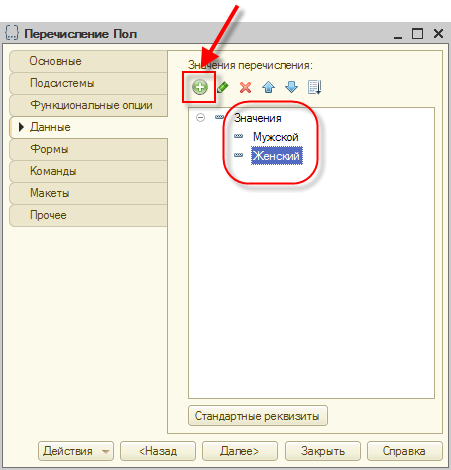
Рис. 4-21. Значения перечисления Пол
После того, как значения добавлены, закрываем окно перечисления кнопкой Закрыть. И попадаем в отрытое ранее окно справочника Друзья. Теперь для реквизита Пол можно изменить тип со «Строка» на тип только что созданного нами перечисления «Пол». Для этого устанавливаем курсор на реквизит Пол, а в палитре свойств нажимаем кнопку выбора в строке типа (палитру свойств всегда можно открыть, нажав правой кнопкой мыши на нужном объекте конфигурации или реквизите и выбрав «Свойства», или просто кликнув дважды по нужному реквизиту).
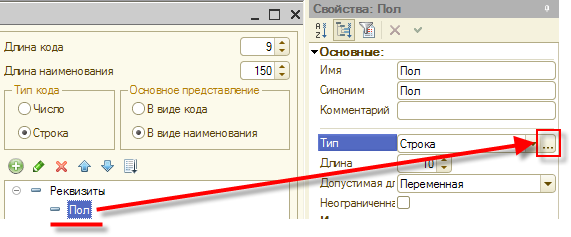
Рис. 4-22. Изменение типа реквизита Пол
В открывшемся окне выбора типа находим наше перечисление Пол, выбираем его и заканчиваем выбор кнопкой OK.
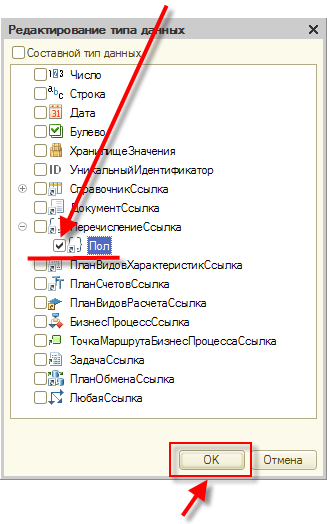
Рис. 4-23. Выбор перечисления Пол в качестве типа реквизита
Корректность выбора нужного типа можно всегда проконтролировать в палитре свойств.

Рис. 4-24. Контроль типа реквизита
Убедившись, что все сделано верно, возвращаемся в окно справочника Друзья и продолжаем добавлять новые реквизиты. На очереди реквизит Статус. По аналогии с Полом, добавляем новый реквизит и выбираем для него тип «СтатусыДрузей», расположенный в Справочниках.

Рис. 4-25. Создание реквизита Статус
Остался реквизит Комментарий, в который мы решили записывать все мысли и заметки, касающиеся нашего знакомого. Добавляем этот реквизит. Тут нас устраивает вариант типа по умолчанию – Строка. Не устраивает только длина этой строки, в которую никакая заметка не поместится. Установим для Комментария строку неограниченной длины.
 Рис. 4-26. Комментарий неограниченной длины
Рис. 4-26. Комментарий неограниченной длины
Помня условия нашей задачи, мы, по идее, должны еще создать набор реквизитов, которые должны хранить в себе контактные данные наших знакомых. Логично предположить, что раз уж мы завели ранее справочник ВидыКонтактов, то надо добавить реквизит Контакт этого типа (который будет хранить выбранный вид) и еще как минимум один реквизит, хранящий в себе значение вида контакта (пусть он так и будет называться – Значение). То есть для того, чтобы сохранить адрес знакомого, надо будет выбрать вид контакта «Адрес», а в реквизит значения записать собственно сам адрес.
Тут надо учесть один момент. Если мы создадим пару «контактных» реквизитов там же, где делали это только что, то в один момент времени для одного знакомого сможем сохранить только один контакт – ведь все реквизиты, которые мы добавляли до этого времени, относятся к одному элементу (записи) справочника.
Можно, конечно, добавить столько пар «контактных» реквизитов Контакт-Значение, сколько нам нужно на текущий момент времени. Но тогда сломается элегантность хранения контактов – ведь у каждого друга будет свой набор данных. Кроме этого, в случае, если в будущем вдруг появится новый вид контакта, придется в конфигураторе вновь добавлять очередную пару реквизитов Контакт-Значение и так каждый раз, когда будет появляться что-то новое.
Благо, ничего подобного из того, что описано выше, делать не нужно. Понятно, что у каждого человека может быть свой набор контактной информации и платформа «1С:Предприятие 8» позволяет элегантно решить эту задачу путем формирования табличных частей для каждого элемента (записи) справочника.
В нашем случае в справочнике Друзья создаем табличную часть Контакты. Воспользуемся кнопкой Добавить табличную часть, после чего назовем новую табличную часть «Контакты».
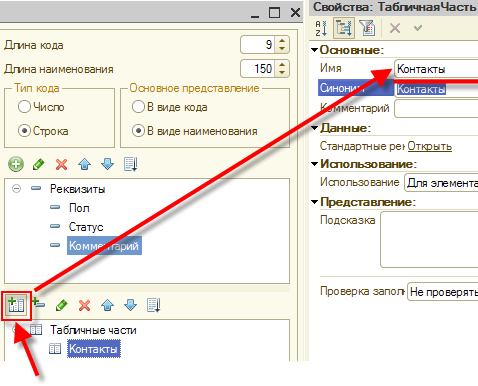
Рис. 4-27. Добавляем табличную часть Контакты
Вернувшись в окно справочника Друзья и установив курсор на только что созданную табличную часть Контакты, добавим в нее новый реквизит кнопкой Добавить реквизит. Назовем только что созданный реквизит Контакт и выберем для него тип «ВидыКонтактов», расположенный в Справочниках.

Рис. 4-28. Новый реквизит Контакт в табличной части Контакты
Аналогичным образом добавим реквизит Значение строкового типа (длина строки – 1024).

Рис. 4-29. Реквизит Значение в табличной части Контакты
На этом создание справочника Друзья можно считать законченным. Посмотрим, что у нас получилось с точки зрения пользователя. Запускаем пользовательский режим – кнопка Начать отладку (F5).
Снова соглашаемся на предложение обновления конфигурации и принимаем изменения в структуре информации конфигурации.
Переходим в уже знакомый нам раздел Контакты и смотрим, что у нас с Друзьями.
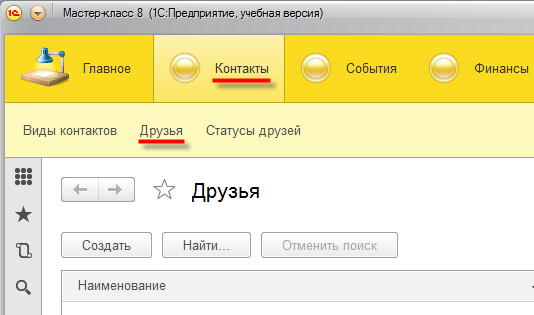
Рис. 4-30. Друзья
На данный момент этот справочник пуст. Открываем обработку «ЗагрузкаДанныхXML83.epf» и загружаем с ее помощью файл «03-Друзья.xml».
После чего обновляем список – F5.

Рис. 4-31. Справочник Друзья
В списке появились загруженные люди. Проверим, что содержится в каждой записи о человеке – достаточно дважды кликнуть по любой из записей.

Рис. 4-32. Элемент справочника Друзья
Видно, что основные реквизиты, относящиеся к человеку, вынесены в верхнюю часть окна. А контактные данные, расположенные в табличной части, удобно размещены внизу.
Обратите внимание, кроме форм отображения списков элементов, содержащихся в справочниках, система автоматически построила форму элемента (записи) справочника.
Закрываем пользовательский интерфейс и возвращаемся в конфигуратор – пора создать оставшиеся два справочника:СтатусыСобытий и События.
Справочник СтатусыСобытий создадим по аналогии с СтатусыДрузей – длину наименования 150. Отличие в том, что этот справочник отнесем к подсистеме События.

Рис. 4-33. Статусы событий относим к подсистеме События
В пользовательском режиме загружаем данные этого справочника из файла «04-СтатусыСобытий.xml».

Рис. 4-34. Справочник Статусы событий
Создадим последний справочник нашего примера – События.
Его тоже отнесем к подсистеме События. Длину наименования на закладке Данные сделаем 150. После чего там же сформируем набор дополнительных реквизитов этого справочника:
· ДатаНачала, тип – Дата, состав даты – Дата и Время
· ДатаОкончания, тип – Дата, состав даты – Дата и Время
· Статус, тип – СправочникСсылка.СтатусыСобытий (воспользуйтесь кнопкой выбора типов)
· Описание, тип – Строка, неограниченная длина
В табличные части добавим новую табличную часть Участники, в которую добавим единственный реквизит табличной части – Другтипа СправочникСсылка.Друзья.
В результате этих действий данные справочника будут иметь следующий вид:

Рис. 4-35. Данные справочника События
Запускаем отладку (F5), соглашаемся со всеми изменениями. В пользовательском режиме загружаем данные для этого справочника из файла «05-События.xml». Проверяем результат в разделе События.

Рис. 4-36. Справочник События
Проверим, как выглядит элемент справочника События.
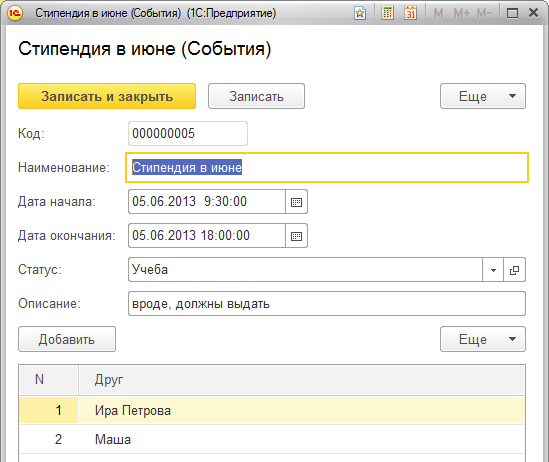
Рис. 4-37. Элемент справочника События
Все, что мы хотели получить для учета событий, происходящих в нашей жизни, мы получили.
Справочник Друзья может содержать записи обо всех наших родственниках, знакомых и друзьях (включая разнообразные контактные данные этих людей). Справочник События – информацию о произошедших и планируемых событиях (включая возможность указания друзей, участвующих в том или ином событии). При этом три «вспомогательных» справочника (Виды контактов, Статусы друзей и Статусы событий) помогают гибко настраивать учет различных данных, связанных с «основными» справочниками.
Идем дальше.
Регистр
Перейдем к добавлению «кубика», который на первый взгляд может показаться не совсем очевидным. Добавим регистр накопления Финансовые операции.
Немного теории: Для чего нужен регистр? По условиям задачи наша система должна не просто хранить список наших знакомых и учитывать разнообразные события, происходящие в нашей жизни. Она должна уметь вести базовый финансовый учет – как минимум регистрировать денежные потоки и предоставлять минимальную отчетность, что происходит с нашими финансами.
Более подробно об объектах метаданных вида Регистр накопления можно узнать по ссылке: http://v8.1c.ru/overview/Term_000000176.htm
Регистрация различных событий, связанных с поступлением и затратой денег, будет производиться такими объектами конфигурации, как Документы. Чуть позже мы добавим парочку документов в нашу конфигурацию.
Кроме регистрации фактов поступления и расходования денежных средств, мы наверняка захотим получать какие-то отчеты, наглядно отображающие происходящее с нашими финансами. Такие отчеты вполне можно было бы построить по тем данным, которые содержатся во вводимых пользователем документах поступления и расходования денег. Но представьте, что через месяц (или год), например, вы решите дополнить свой финансовый учет новыми документами или функционально расширить уже существующие.
Внести изменения в конфигурацию, как вы уже поняли, задача несложная. Как в этом случае быть с отчетами? Окажется, что наши отчеты, которые мы создавали раньше, будут работать неправильно. Потому что они учитывают только часть поступлений и расходов, ту часть, которая оформляется старыми документами. Значит, нам придется переделывать и все отчеты. А их в реальной конфигурации может быть несколько десятков…
Чтобы избежать этой работы и большого количества ошибок, которые могут возникнуть в результате такой переделки отчетов, в системе 1С:Предприятие применяется следующий подход.
Для хранения данных о движениях каких-либо сущностей (например, финансов) используются специальные объекты конфигурации – регистры. Документы, которые отражают события финансовой деятельности, заносят свои данные в эти регистры. А отчеты строятся по данным этих регистров.
В результате мы получаем независимую структуру. С одной стороны, однажды создав регистры нужной нам структуры, мы можем сразу же создать нужные отчеты, которые будут красиво и понятно показывать пользователям данные, содержащиеся в этих регистрах. С другой стороны, при появлении новых видов документов в системе нам нужно будет всего лишь правильно написать алгоритм, по которому их данные помещаются в эти регистры. При этом все созданные нами отчеты не потребуют переделки и будут показывать правильные данные.
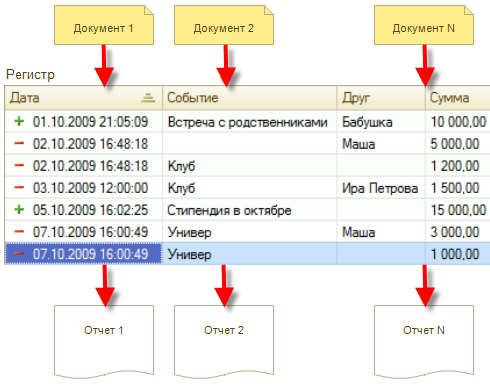
Рис. 5-1. Схема Документы-Регистры-Отчеты
Итак, для нашей задачи достаточно создать один регистр накопления – Финансовые операции. В нем мы будем хранить данные о том, как часто к нам поступают деньги и как часто мы их расходуем.
Регистры накопления находятся в ветке дерева объектов конфигурации: Регистры накопления. Добавим новый регистр накопления.
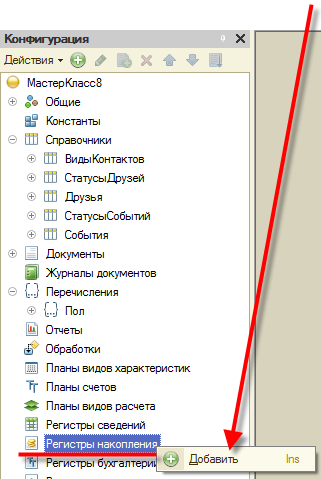
Рис. 5-2. Создание регистра накопления
Назовем регистр ФинансовыеОперации и отнесем его к подсистеме Финансы. После чего можно перейти к закладке Данные.
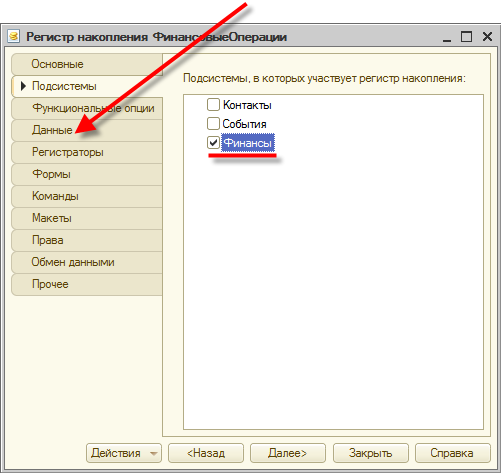
Рис. 5-3. Регистр накопления ФинансовыеОперации
Здесь нам предстоит добавить измерения, ресурсы и реквизиты регистра.
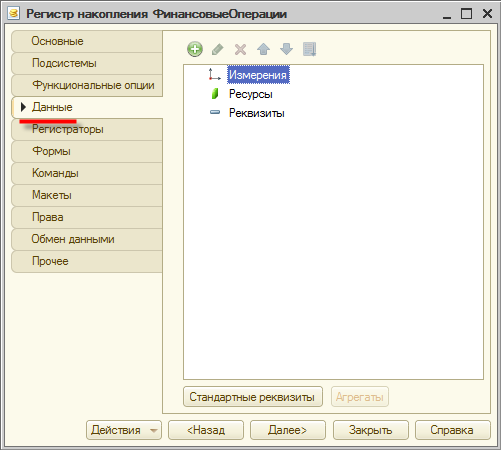
Рис. 5-4. Данные регистр накопления
Ресурсы – это те данные, которые мы хотим получать из регистра. В нашем случае мы хотели бы знать сумму наших средств. Значит, нужен один числовой ресурс – Сумма.
Измерения – это то, в каких разрезах мы хотели бы получать данные из регистра. Вряд ли нам будет интересно каждый раз наблюдать только лишь остаток денег «вообще». Например, для анализа наших финансовых потоков, нас может заинтересовать, какие события или знакомые «приносят» нам больше всего денег или наоборот – «потребляют» J Поэтому, понадобится два измерения – Событие и Друг.
Реквизиты – это дополнительная информация, сопровождающая каждую запись в регистре. Пока мы не будем использовать реквизиты, но ничто не мешает вам добавить их в регистр в будущем и помещать в них любую вспомогательную информацию.
Итак, добавим перечисленные измерения и ресурс. Для добавления будем пользоваться контекстным меню, которое вызывается на соответствующих ветках данных регистра.
Добавим измерение.
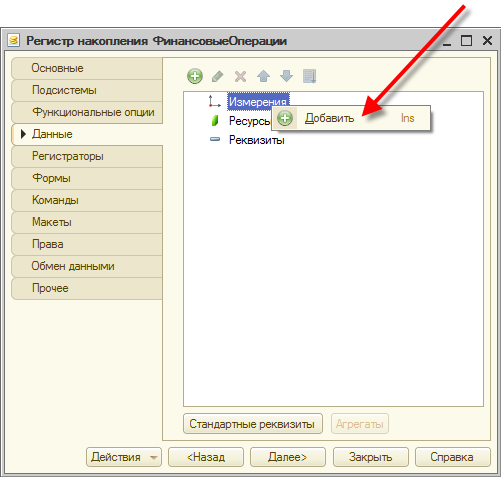
Рис. 5-5. Добавление измерения
В палитре свойств укажем, что называться оно будет Событие, и выберем тип – СправочникСсылка.События.

Рис. 5-6. Свойства измерения Событие
Добавим второе измерение – Друг. Тип – СправочникСсылка.Друзья.

Рис. 5-7. Свойства измерения Друг
И добавим ресурс – Сумма. Тип и длину оставим по умолчанию. Скорректируем точность – с 0 на 2.

Рис. 5-8. Свойства ресурса Сумма
В результате регистр накопления ФинансовыеОперации будет выглядеть таким образом.

Рис. 5-9. Регистр ФинансовыеОперации
http://its.1c.ru/db/pubhello1c83#content:10:hdoc
Документы
Теперь перейдем к добавлению документов, регистрирующих поступление и расход денежных средств. Начнем с документа ПоступлениеДенег.
Примечание. Более подробно об объектах метаданных вида Документ можно узнать по этой ссылке:
http://v8.1c.ru/overview/Term_000000169.htm
Документы находятся в ветке дерева объектов конфигурации, которая так и называется: Документы.
Добавим новый документ.

Рис. 6-1. Добавление нового документа
Назовем его ПоступлениеДенег, привяжем к подсистеме Финансы и перейдем на закладку Данные.

Рис. 6-2. Создание документа ПоступлениеДенег
У каждого документа стандартно есть два реквизита – номер и дата создания. Однако, кроме них, всегда хочется иметь еще какую-то информацию, характеризующую конкретный документ. Например, в нашем случае хотелось бы понимать, от кого или в результате какого события к нам поступили денежные средства. Чтобы не создавать по документу на каждый факт поступления денег, позволим регистрировать одним документом несколько однотипных событий. К примеру, удобно за один день зафиксировать все поступления в одном документе – чтобы потом упростить поиск и анализ этой информации.
Поможет в этом табличная часть. Создаем табличную часть Поступления.

Рис. 6-3. Создание табличной части Поступления
Для того чтобы иметь возможность отслеживать потоки по событиям и знакомым, заведем два реквизита только что созданной табличной части – Событие и Друг. Для фиксации, собственно, самой суммы операции – реквизит Сумма:
- Событие, тип – СправочникСсылка.События
- Друг, тип – СправочникСсылка.Друзья
- Сумма, тип – Число, длина – 10, точность – 2, неотрицательное
В результате этих действий данные документа будут иметь следующий вид:

Рис. 6-4. Заполнение табличной части реквизитами

Рис. 6-5. Реквизит Событие
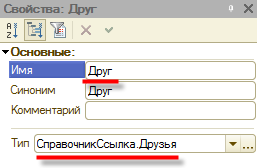
Рис. 6-6. Реквизит Друг

Рис. 6-7. Реквизит Сум
|
из
5.00
|
Обсуждение в статье: Меняем состав подсистем |
|
Обсуждений еще не было, будьте первым... ↓↓↓ |

Почему 1285321 студент выбрали МегаОбучалку...
Система поиска информации
Мобильная версия сайта
Удобная навигация
Нет шокирующей рекламы

